コードの生成とワークスペースへの近似のエクスポート
曲線フィッター アプリからのコードの生成
曲線フィッター アプリの対話型セッションから MATLAB® コードを生成して使用できます。この方法により、対話型の解析を、複数データセットのバッチ処理に再利用可能な関数に変換できます。生成したファイルは変更せずに使用することも、必要に応じてファイルを編集してカスタマイズすることもできます。
曲線フィッター アプリのセッションで現在選択されている近似と、開かれているプロットについてコードを生成するには、以下の手順に従います。
[曲線フィッター] タブの [エクスポート] セクションで [エクスポート] をクリックし、[コード生成] を選択します。
曲線フィッター アプリはセッションからコードを生成し、MATLAB エディターにファイルを表示します。このファイルには、セッション内で現在選択されている近似と、開かれているプロットが含まれます。このファイルは以下の情報を取得します。
近似の名前と、その変数
近似設定およびオプション
プロット
近似を作成するために使用した曲線近似または曲面近似のオブジェクトおよび関数:
近似を表す
cfitまたはsfitオブジェクト適合性情報をもつ構造体
ファイルを保存します。
近似とプロットを再作成するには、元のデータを入力引数に指定してコマンド ラインからこのファイルを呼び出します。新しいデータを指定してファイルを呼び出すこともできます。
たとえば、次のようなコードを入力します。a、b、c は変数名、myFileName はファイル名です。
[fitresult,gof] = myFileName(a,b,c)
コマンド ラインからファイルを呼び出しても、曲線フィッター アプリのセッションは再作成されません。ファイルを呼び出した場合は、曲線フィッター アプリのセッションで作成したものと同じプロットが MATLAB の標準的な Figure ウィンドウに表示されます。たとえば、曲線フィッター アプリのセッションで近似プロット、残差プロット、等高線図を表示した場合、3 つのプロットすべてが単一の Figure ウィンドウに表示されます。
曲線近似関数
曲線および曲面近似オブジェクト (cfit および sfit) は近似操作の結果を保存します。これにより、コマンド ラインで簡単に近似をプロットおよび解析できます。
近似の操作に使用できる関数の詳細については、曲線近似および曲面近似を参照してください。
ワークスペースへの近似のエクスポート
MATLAB ワークスペースに近似をエクスポートするには、以下の手順に従います。
以下のいずれかの方法で、近似を選択し MATLAB ワークスペースに保存します。
[近似テーブル] ペインの近似を右クリックし、["
myfitname" をワークスペースに保存] を選択します。[曲線フィッター] タブの [エクスポート] セクションで [エクスポート] をクリックし、[ワークスペースにエクスポート] を選択します。
[近似を MATLAB のワークスペースに保存] ダイアログ ボックスが開きます。
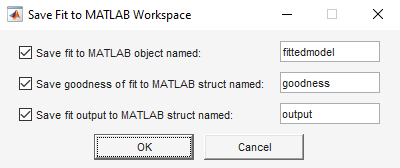
必要に応じて名前を編集します。以前に近似をエクスポートしたことがある場合でも、既定の名前に番号付きの接尾辞が自動的に追加されるため、近似が上書きされることはありません。
チェック ボックスをオンにすることにより、エクスポートするオプションを選択します。チェック ボックス オプションは以下のとおりです。
近似を次の名前の MATLAB オブジェクトに保存: — このオプションを指定すると、データに曲線または曲面を当てはめた結果をカプセル化する、
cfitまたはsfitオブジェクトが作成されます。近似係数はコマンド ラインで確認できます。fittedmodel
Linear model Poly22: fittedmodel(x,y) = p00 + p10*x + p01*y + p20*x^2 + p11*x*y + p02*y^2 where x is normalized by mean 1982 and std 868.6 and where y is normalized by mean 0.4972 and std 0.2897 Coefficients (with 95% confidence bounds): p00 = 0.4227 (0.3837, 0.4616) p10 = -0.137 (-0.1579, -0.1161) p01 = -0.1913 (-0.2122, -0.1705) p20 = 0.0234 (-2.895e-05, 0.04682) p11 = 0.067 (0.04613, 0.08787) p02 = -0.02946 (-0.05288, -0.006043)cfitまたはsfitオブジェクトを、X (または X と Y) の値で近似を予測または評価する関数として扱うこともできます。詳細については、cfitとsfitを参照してください。適合度を次の名前の MATLAB struct に保存: — このオプションを指定すると、近似に関する統計情報を含む構造体が作成されます。
goodness
goodness = struct with fields: sse: 9.4302 rsquare: 0.6565 dfe: 287 adjrsquare: 0.6505 rmse: 0.1813近似出力を次の名前の MATLAB struct に保存: — このオプションを指定すると、観測値の数、パラメーターの数、残差などの情報を含む構造体が作成されます。
output
output = struct with fields: numobs: 293 numparam: 6 residuals: [293×1 double] Jacobian: [293×6 double] exitflag: 1 algorithm: 'QR factorization and solve' iterations: 1メモ
適合度と出力の構造体は、関数
fitの出力です。
[OK] をクリックして、近似オプションをワークスペースに保存します。
近似をワークスペースに保存した後、近似の後処理関数を使用できます。例については、ワークスペースでの最適な近似の解析を参照してください。詳細および関数の一覧については、近似の後処理を参照してください。
